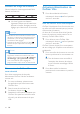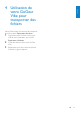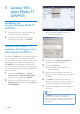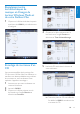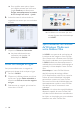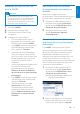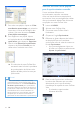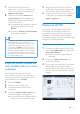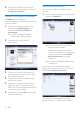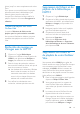User manual
16
Sélection de chiers et de playlists
pour la synchronisation manuelle
Si vous souhaitez effectuer une
synchronisation manuelle, vous devez
créer une liste de chiers et de playlists à
synchroniser. Vous pouvez également réaliser
une synchronisation aléatoire des chiers de
vos playlists sur votre GoGear Vibe.
1 Lancez le LWM11.
2 Allumez votre GoGear Vibe.
3 Connectez votre GoGear Vibe à
l’ordinateur.
4 Cliquez sur l’onglet Synchroniser.
5 Effectuez un glisser-déposer des chiers
et des playlists que vous souhaitez
synchroniser entre le volet de contenu et
le volet Synchroniser.
Vous pouvez également cliquer sur •
le chier ou la playlist et sélectionnez
Ajouter à ‘synchroniser’.
6 Dans le volet Synchroniser, vériez que
le volume des éléments que vous avez
sélectionnés pour la synchronisation
n’excède pas la capacité de votre GoGear
Vibe.
Si nécessaire, supprimez des •
éléments de la liste.
3 Pour créer une playlist, cliquez sur Créer
une sélection automatique, puis suivez les
instructions à l’écran an de dénir des
critères. (Voir aussi la section Création
d’une playlist automatique).
4 Pour supprimer une playlist, cliquez
sur la playlist dans le volet Sélections à
synchroniser, puis cliquez sur Supprimer.
5 Dans le volet Sélections à synchroniser,
cliquez sur les èches Priorité pour les
classer selon l’ordre de votre choix.
Si la mémoire de votre GoGear Vibe »
est saturée avant la n de la procédure
de synchronisation, les chiers et les
playlists de faible priorité ne sont pas
synchronisés.
Conseil
Si votre bibliothèque multimédia est trop •
volumineuse pour votre GoGear Vibe, vous
pouvez sélectionner la case Lecture aléatoire
des chiers synchronisés pour synchroniser
de manière aléatoire les chiers des playlists à
synchroniser. Chaque fois que vous connectez
votre GoGear Vibe à votre ordinateur, les
chiers stockés sur votre GoGear Vibe sont
remplacés par un nouveau lot de chiers
(provenant du volet Sélections à synchroniser).
FR